모바일 폰의 리모트 앱은 Sinotec TV를 제어하는 편리한 방법을 제공하여 물리적 리모트에 대한 의존도를 줄입니다. 대부분의 Sinotec 스마트 TV는 Google TV 및 Android TV OS로 구동됩니다. WiFi에 연결하면 Google TV 애플리케이션을 사용하여 Sinotec TV를 쉽게 제어할 수 있습니다. WiFi를 사용할 수 없는 상황에서는 IR 리모트 앱을 사용할 수 있습니다. 이 가이드에서는 리모트 없이 Sinotec TV를 제어하는 방법을 설명합니다.
Google TV 앱을 사용하여 Sinotec Android 또는 Google TV를 제어하세요
먼저, Sinotec Android/Google TV를 안정적인 WiFi 네트워크에 연결하고 Android 또는 iPhone이 동일한 네트워크에 있는지 확인하세요.
1. Android 또는 iPhone의 해당 앱 스토어에서 Google TV 앱을 다운로드하세요.
2. Google TV 앱을 열고 앱 정책에 동의하세요.
3. 앱의 홈 화면에서 원격 또는 연결 아이콘을 선택하세요.
4. 허용을 탭 하여 필요한 권한을 부여합니다. 앱은 동일한 WiFi 네트워크에 연결된 기기를 검색합니다.
6. 앱에 표시된 코드를 입력하고 페어링 버튼을 눌러 Sinotec TV에 연결합니다.
7. 몇 초 이내에 원격 인터페이스가 Google TV 앱에 나타납니다.
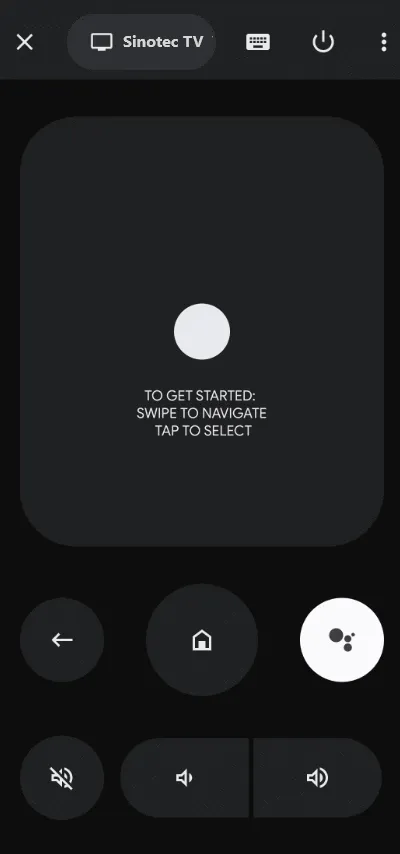
터치패드, 볼륨 및 다양한 제어 아이콘을 활용하여 Sinotec Android 또는 Google TV 기능을 관리하세요.
IR Remote 앱을 사용하여 Sinotec TV 제어
Sinotec TV가 Whale OS에서 작동하거나 이전 모델인 경우 IR 리모컨 앱을 사용하여 TV 기능을 제어할 수 있습니다. 내장 IR 블래스터가 장착된 Android 스마트폰이 필요합니다 . 그렇다면 다음 앱 중 하나를 설치하세요.
스마트폰의 IR 블래스터가 Sinotec TV를 향하고 있는지 확인하세요. 리모컨 앱을 열고 전원 버튼을 눌러 TV를 끄고 페어링이 성공했는지 확인하세요. Sinotec TV를 다시 켜고 다양한 제어 아이콘을 사용하여 기능을 관리하세요.
답글 남기기